电脑win11假死严重的解决办法
- 分类:Win11 教程 回答于: 2022年05月04日 10:56:00
Win11系统是最新的电脑系统,很多用户都已经安装更新了,但是使用的途中经常会遇到假死的情况,这是怎么回事呢?针对这一问题,本篇带来了详细的Win11假死严重的解决方法,分享给大家。
工具/原料
系统版本:win11正式版
品牌型号:联想小新Pro 16 2021
方法一、电脑win11假死严重的解决办法
1、当我们遇到win11假死严重时,首先需要先进入安全模式当中。
2、进入安全模式后进入设置,然后点击左侧的“应用”。

3、此时我们找到“应用和功能”选项。

4、我们将排序改为安装日期,依次卸载掉上一次使用时安装的应用。
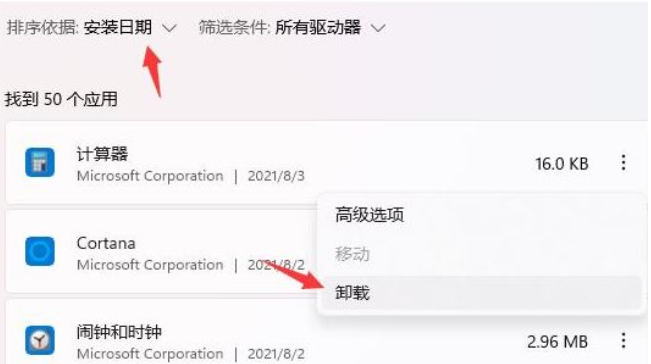
5、卸载完成后回到设置页面,我们搜索并打开“设备管理器”。
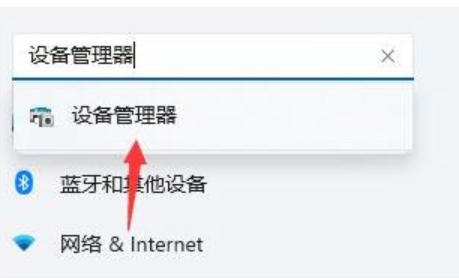
6、最后卸载上一次使用时安装的驱动程序即可。

总结
1、首先需要先进入安全模式当中,进入设置,然后点击左侧的“应用”。
2、找到“应用和功能”选项,将排序改为安装日期,依次卸载掉上一次使用时安装的应用。
3、卸载完成后回到设置页面,搜索并打开“设备管理器”,卸载上一次使用时安装的驱动程序即可。
 有用
15
有用
15


 小白系统
小白系统


 1000
1000 1000
1000 1000
1000 1000
1000 1000
1000 1000
1000 1000
1000 1000
1000 1000
1000 0
0猜您喜欢
- win11系统怎么修改屏幕亮度的教程..2021/11/22
- 华硕电脑怎么样重装系统win11..2022/05/21
- win11微软游戏无法联机教程2022/10/24
- win11控制面板打不开怎么回事..2022/03/14
- win11笔记本联网一卡如何解决?..2023/12/02
- 微软win11怎么登录电脑?2022/08/19
相关推荐
- win11升级后WLAN消失了怎么办?..2023/12/13
- 如何通过win17系统安全升级至win11:详..2024/08/31
- 如何升级win112023/10/19
- Win11兼容性检查软件下载2023/12/05
- Win11关闭屏幕不锁屏的新标题:屏幕关闭..2024/01/30
- 小白win11系统重装u盘重装步骤..2022/01/06




















 关注微信公众号
关注微信公众号





